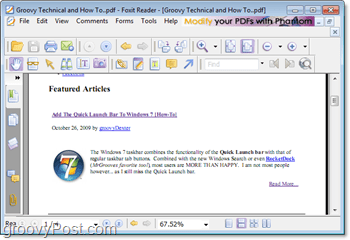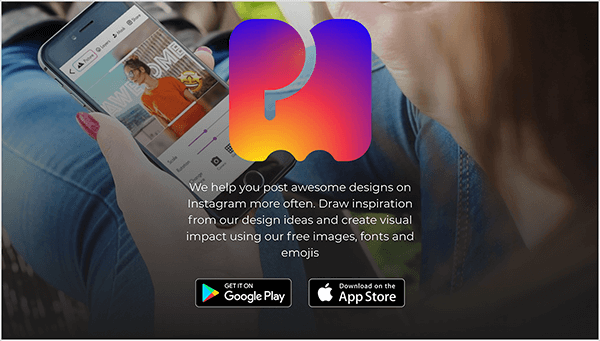Kaip konvertuoti bet kurį dokumentą, vaizdą ar svetainę į PDF
Kaip Nemokama Programa Atsiliepimai / / March 18, 2020
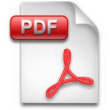
Supratimas, kaip sukurti PDF dokumentą, gali būti tikras galvos skausmas. Yra daugybė programinės įrangos, pažymėtos „PDF kūrėjais“ arba „PDF keitikliais“, tačiau jos visada atrodo per daug sudėtingos arba per mažos. „CutePDF“ siūlo nemokamą sprendimą beveik bet kokio tipo dokumentų konvertavimui į PDF formatą.
Palaukite, aš žinau, kad man jų reikia, bet kas vėl yra PDF?
PDF (Portable Document Format) yra formatų sistema, kurią išrado „Adobe“. Idėja buvo sukurti struktūrizuotą failą, kuris būtų visiškai savarankiškas, nepaisant to, koks šriftas, atvaizdai ar saugos turinys buvo byloje. Failas taip pat turėtų būti tas pats, neatsižvelgiant į tai, kokiame kompiuteryje jis buvo naudojamas, todėl tai bus universalus formatas. PDF rinkmena taip pat veikia kaip momentinė nuotrauka, todėl ji labai panaši į faksogramą, nes išlaiko pirmines vertes ir leidžia lengvai pastebėti visus pakeitimus. Taigi apibendrinant, PDF turėjo būti tarsi elektroninis popierius.
Pažvelkime, kaip galime juos susikurti!
Norėdami įdiegti „CutePDF“, jums reikia dviejų failų
- „CutePDF“ pati programa
- Vaiduoklis (.pdf ir „Postcript“ vertėjas)
Atsisiųskite „CutePDF“ čia
http://www.cutepdf.com/products/CutePDF/writer.asp
Venkite nemokamo keitiklio; užuot eikite į „Ghostscript“ svetainę ir atsisiųskite ten naujausią versiją.
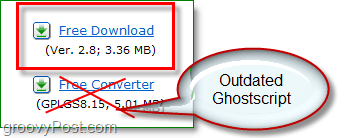
Čia atsisiųskite „Ghostscript 8.7“
Naujausios versijos ieškokite čia
Gerai, kad dabar, kai turime reikiamus failus, pradėkime!
Kaip įdiegti ir nustatyti naujausią „CutePDF“ ir „Ghostscript“ versiją
1. Atidarykite diegimo failą, kurį atsisiuntėte „CutePDF Writer“ ir inicijuokite diegimą. Procesas yra paprastas. Stebėkite pop-up pabaigoje. (Žr. 2 veiksmą)
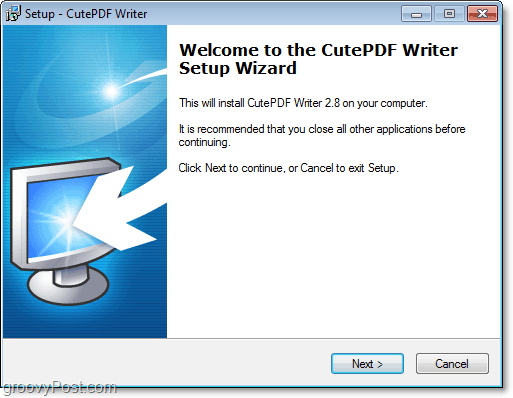
2. SpustelėkiteNe kai bus paprašyta įdiegti PS2PDF keitiklį. Iš „CutePDF“ svetainės atsisiųstas keitiklis yra pasenusi versija. Mes norime gauti naujausią!
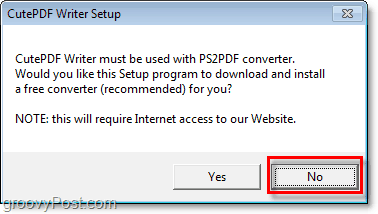
3. Įdiegę „CutePDF“, Bėk atsisiųstą „Ghostscript“ diegimo failą. Diegimas taip pat yra gana paprastas, todėl mes neapimsime visos informacijos.
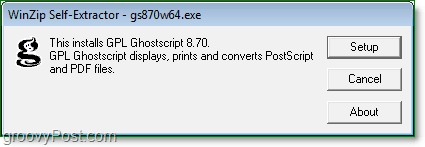
Gerai, kad dabar, kai turite ir „CutePDF“, ir „Ghostscript“, galime pradėti konvertuoti į PDF bet ką, ko tik norime. „CutePDF“ jūsų sistemoje bus įdiegęs virtualų spausdintuvo įrenginį; galite pamatyti žemiau Įrenginiai ir spausdintuvai iš pradžios meniu. Galite pasirinkti nustatyti „CutePDF“ kaip numatytąjį spausdintuvą, jei planuojate konvertuoti daug dokumentų į PDF formatą.
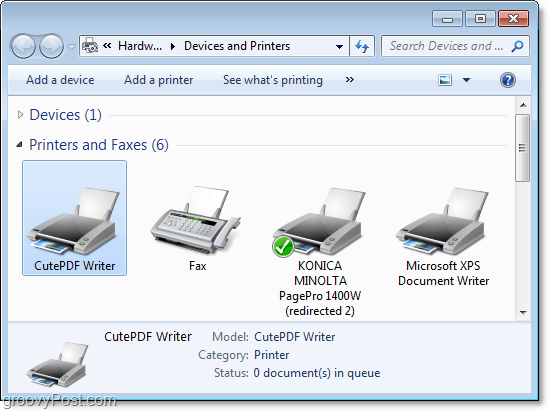
Kaip konvertuoti bet kurį dokumentą, vaizdą ar svetainę į PDF formatą
1. Dabar, kai turite įdiegę „CutePDF Writer“, beveik viską galite paversti PDF failu. Viskas, ką jums reikia padaryti, tai Spausdinti tavo Dokumentas, vaizdas ar svetainė į „CutePDF Writer“ spausdintuvą.
Pastaba: Kai kurios svetainės gali prarasti savo išvaizdą konvertavimo proceso metu, nes PDF formatas nepalaiko CSS ir kitų sudėtingų dizaino kodų.
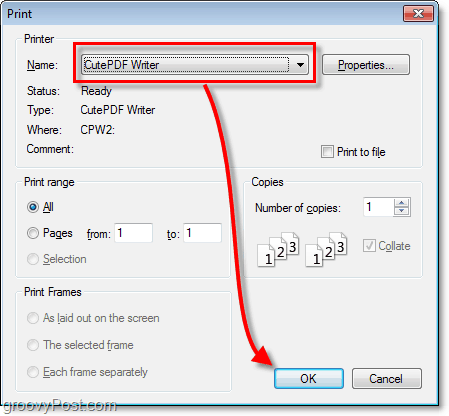
2. Atsidarys išsaugojimo eilutė; galite pasirinkti, kur išsaugoti ir ką pavadinti savo naujuoju PDF. SpustelėkiteSutaupyti pabaigti.
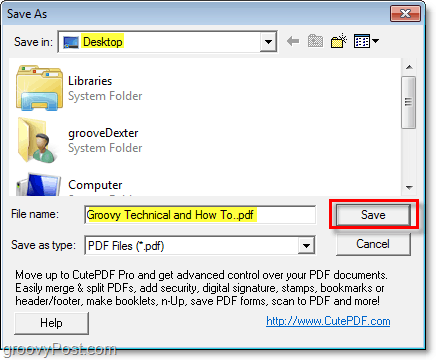
Viskas padaryta!
Dabar turite visiškai naują PDF failą. Galite įkelti jį į „Google“ dokumentus, prisegti prie el. Laiškų arba atidaryti naudodami mėgstamą PDF skaitytuvą. Tai tas pats kaip ir bet kuris kitas PDF dokumentas, o jam sukurti prireikė tik dviejų žingsnių. Ši procedūra veiks beveik bet kam. Jei galite spausdinti, galite padaryti jį PDF formatu. Labai griozdiška!